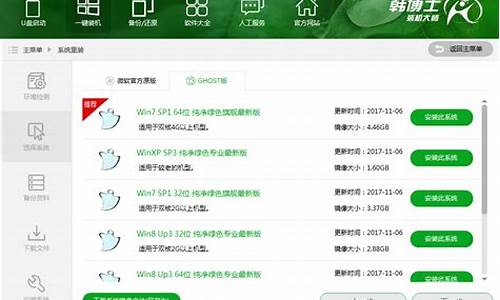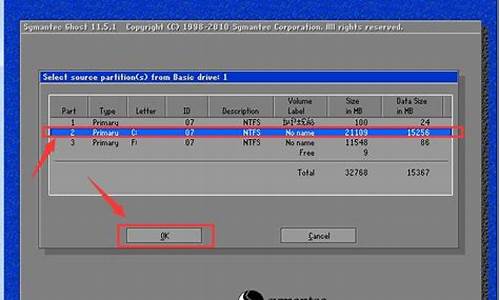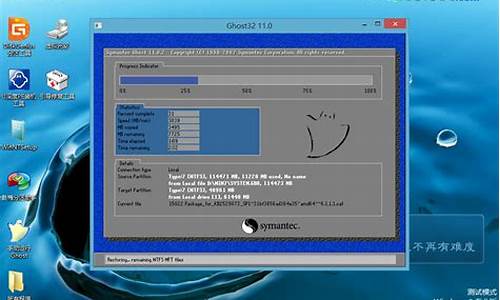电脑如何自动清理-电脑系统怎么自动清理垃圾
1.QQ电脑管家如何设置自动清理系统垃圾
2.win10自动清理垃圾文件、磁盘、内存的方法
QQ电脑管家如何设置自动清理系统垃圾

电脑在使用过程中,都会产出很多系统垃圾,如果没有定时清理的话,就会影响系统运行速度,那么其实我们可以借助QQ电脑管家的自动清理功能,帮助我们自动清理系统垃圾,要怎么设置呢,阅读下文小编给大家说一下QQ电脑管家设置自动清理系统垃圾的步骤。
具体步骤如下:
1、打开腾讯电脑管家,点击右上角的主菜单如下图;
2、打开主菜单,选择设置中心;
3、进入设置中心选择清理加速功能;
4、进入清理加速功能,我们可以看到“自动清理设置”,我们可以勾选这个定期自动清理选项。
5、点击定期自动清理后的选项,可以选择自动清理频率,如每天,或3天,或是每周;6、确定自动清理频率,并应用即可完成设置。
以上就是QQ电脑管家如何设置自动清理系统垃圾的详细步骤,是不是很方便呢,这样电脑管家就可以自动帮助我们清理系统垃圾了。
win10自动清理垃圾文件、磁盘、内存的方法
运行win10免激活电脑一段时间后,系统内部存在很多垃圾文件和软件,平时都不用的。比如360软件,因为电脑自带有防火墙功能,所以就没办法再安装了。那么win10如何自动清理垃圾文件、磁盘、内存?其后操作方法简单,一起往下看看操作步骤。
win10系统快速清理垃圾方法:
1、首先确保自己的电脑已经升级到win10系统,并且是正常激活状态;
2、鼠标右键新建一记事本文件,并命名为垃圾清理.txt;
3、打开记事本文件,然后再里面贴上代码
@echooffecho正在清除系统垃圾文件,请稍等......del/f/s/q%systemdrive%\.tmpdel/f/s/q%systemdrive%\._mpdel/f/s/q%systemdrive%\.logdel/f/s/q%systemdrive%\.giddel/f/s/q%systemdrive%\.chkdel/f/s/q%systemdrive%\.olddel/f/s/q%windir%\.bakdel/f/s/q%windir%\prefetch\.rd/s/q%windir%\tempmd%windir%\tempdel/f/q%userprofile%\cookies\.del/f/q%userprofile%\recent\.del/f/s/q%userprofile%\LocalSettings\TemporaryInternetFiles\.del/f/s/q%userprofile%\LocalSettings\Temp\.del/f/s/q%userprofile%\recent\.echo清除系统LJ完成!echo.pause
中括弧里面的,不要带中括弧。
4、然后保存文件,修改文件名的后缀为“bat”,然后蹦出提示框,点击“是”,就把清理垃圾的批处理文件,建立好了;
5、鼠标左键,双击该清理垃圾的批处理文件,弹出DOS界面,提示“正在清理系统垃圾文件,请稍等...”
6、根据电脑中垃圾文件多与少,等待的时间也不相同,在过程中,可以看到清理的一些系统文件;
7、在清理完系统垃圾文件之后(一般稍等一会),最下面一行会有提示“清理系统LJ完成!请按任意键继续”,随便点一键盘键位,就可以退出对话框了。
注意事项
在上述第三步骤,粘贴命令代码的时候,一定不要把中括弧粘贴进去。
清理完系统垃圾之后,垃圾箱里面的文件是清理不了的,建议手动清理一下。
声明:本站所有文章资源内容,如无特殊说明或标注,均为采集网络资源。如若本站内容侵犯了原著者的合法权益,可联系本站删除。